오늘은 구글 크롬 88에서 비밀번호 관리 기능 개선 기능 활용 방법에 대해 알아보겠습니다. 최근에 업데이트된 구글 크롬 88에서는 보안 업데이트도 수정을 하면서 일부 기능을 추가를 했습니다. 즉 Adobe Flash를 제거가 제일 첫 번째로 한 일이 아닐까 생각이 됩니다.
구글에서는 새로 업데이트된 구글 크롬 88 브라우저의 비밀번호 관리 기능을 개선했습니다. 브라우저에 비밀번호를 저장하는 Chrome 사용자는 릴리스에서 두 가지 새로운 비밀번호 관리 관련 옵션에 액세스 할 수 있습니다.
첫 번째는 사용자가 취약한 암호를 확인할 수 있도록 할수가 있습니다. 해당 방법은 암호 해시를 유출된 암호의 해시와 비교하거나 중복된 암호가 저장되어 있는지 확인하는 것이 가능합니다.
사용을 하는 방법은 간단합니다.먼저 구글 크롬을 실해을 해주고 나서 브라우저 주소 표시창에 chrome://settings/passwords를 입력을 해줍니다. 그러고 나서 보면 페이지에 보면 자신이 저장한 사이트 및 암호들이 보이는 것을 확인을 할 수가 있습니다.
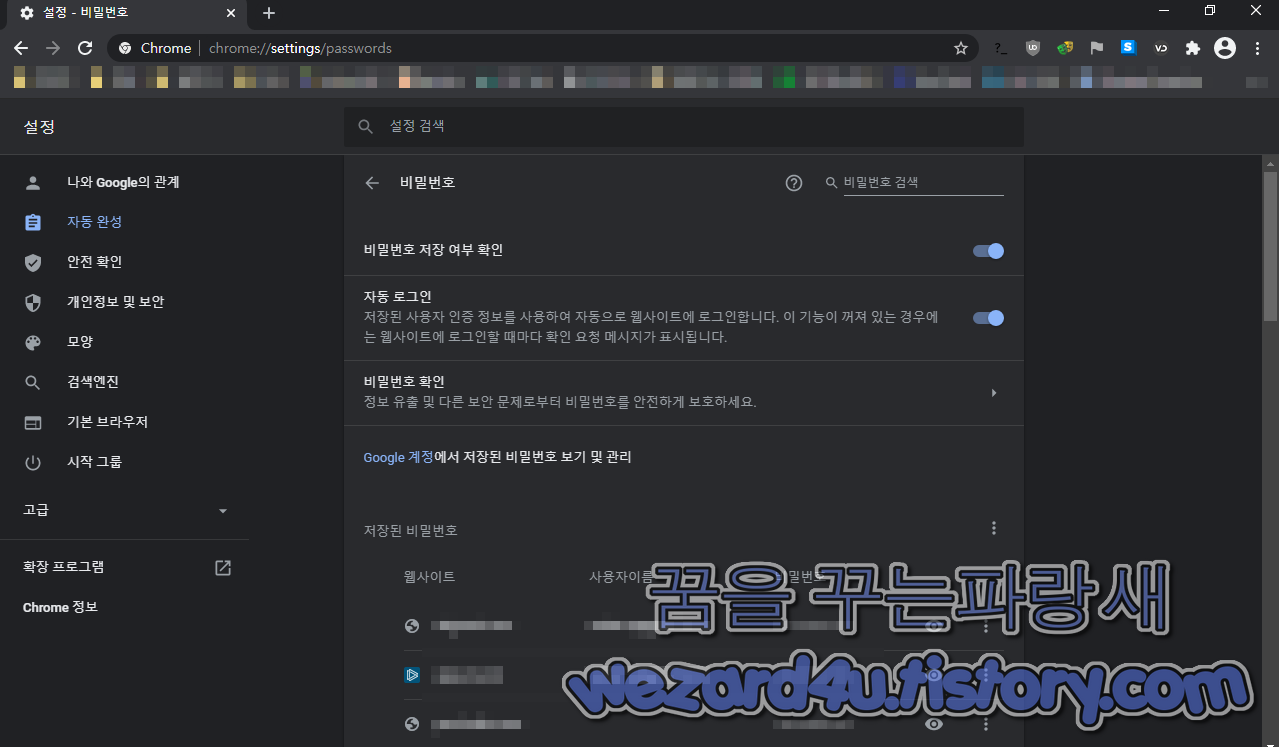
비밀번호 확인
정보 유출 및 다른 보안 문제로부터 비밀번호를 안전하게 보호하세요.라는 부분이 보일것입니다.해당 부분을 클릭을 해줍니다.
그리고 나서 구글 크롬 은 스캔 중에 감지된 모든 취약한 비밀번호가 나열된 새 페이지를 보여 줄 것입니다. 그리고 그 이유는 다음과 같이 되어 있습니다.

취약한 비밀번호
취약한 비밀번호는 추측하기 쉽습니다. 안전한 비밀번호를 설정하세요.
Chrome 88의 새로운 기능은 점 3 개 메뉴 뒤에 숨어져 있으며 구글 크롬 웹 브라우저에서 직접 비밀번호를 수정하려면 비밀번호 수정 을 눌러주시면 됩니다.
해당 기능은 앞으로 몇 주 동안 출시 될 예정이며 일부 구글 사용자는 브라우저에서 사용할 수 있게 되기 전에 기다려야 합니다.
이것 또한 기다리기 싫은 분들은 브라우저에서 플래그를 설정하여 기능을 활성화할 수 있습니다.
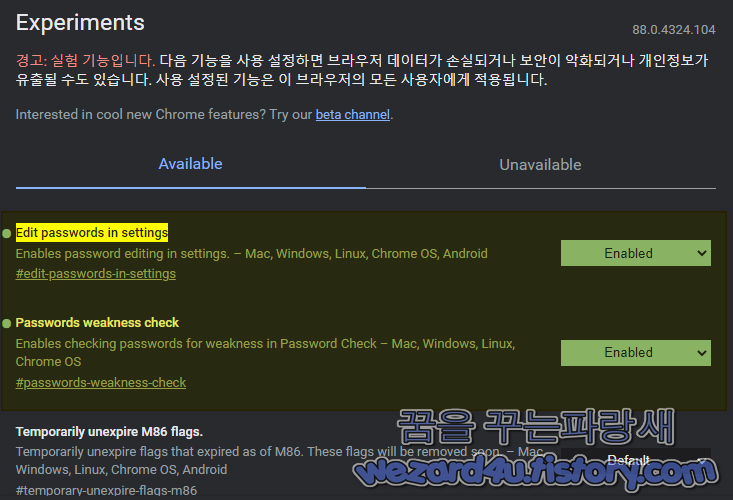
chrome://flags/#edit-passwords-in-settings 를로드하고 플래그 상태를 Enabled로 변경 암호 편집 옵션이 활성화됩니다.
Edit passwords in settings
Enables password editing in settings. – Mac, Windows, Linux, Chrome OS, Android
#edit-passwords-in-settings
chrome://flags/#passwords-weakness-check를 로드하고 플래그를 Enabled로 변경 저장된 암호의 취약점을 확인할 수 있습니다.
Passwords weakness check
Enables checking passwords for weakness in Password Check – Mac, Windows, Linux, Chrome OS
#passwords-weakness-check
일단 해당 기능 일부는 안드로이드 스마트폰을 사용을 하시는 분들에게도 적용이 되니까 설정을 해 보시는 것도 좋은 방법이라고 생각이 됩니다.
물론 브라우저를 다시 시작을 해야 되는 것은 당연히 해야 되는 것입니다.
'소프트웨어 팁' 카테고리의 다른 글
| 지메일 통해서 대용량 파일 및 폴더 전송 방법 (8) | 2021.05.17 |
|---|---|
| Microsoft Edge 자동 HTTPS(Automatic HTTPS) 모드 테스트 중 (4) | 2021.05.10 |
| 구글 크롬의 검색 기록에서 전체 사이트 삭제 방법 (6) | 2021.04.26 |
| 스마트폰 구글 크롬 브라우저에서 DNS over HTTPS (DoH) 활성화 방법 (5) | 2021.02.17 |
| 파이어폭스 브라우저 한장에 여러 페이지 인쇄 지원 (0) | 2021.01.21 |
| 파이어폭스 86(Firefox 86) 버전부터 기본적으로 활성화된 AVIF 지원 (0) | 2021.01.12 |
| Google 크롬에서 더 나은 PDF 뷰어를 활성화하는 방법 (2) | 2020.12.30 |
| Microsoft Edge에서 새 URL 복사 및 붙여 넣기 기능을 비활성화하는 방법 (0) | 2020.11.27 |





